AWS Marketplace からの Cloud Manager の起動
 変更を提案
変更を提案


を使用して、 AWS で Cloud Manager を起動することを推奨します "NetApp Cloud Central"必要に応じて、 AWS Marketplace から起動できます。

|
AWS Marketplace から Cloud Manager を起動しても、 Cloud Manager は NetApp Cloud Central と統合されたままです。 "統合の詳細については、こちらをご覧ください。"。 |
以下の手順では、 EC2 コンソールからインスタンスを起動する方法について説明します。このコンソールでは、 IAM ロールを Cloud Manager インスタンスに関連付けることができます。これは、 * ウェブサイトからの起動 * アクションを使用しては実行できません。
-
EC2 インスタンス用の IAM ポリシーとロールを作成します。
-
次のサイトから Cloud Manager IAM ポリシーをダウンロードします。
-
IAM コンソールから、 Cloud Manager IAM ポリシーからテキストをコピーアンドペーストして、独自のポリシーを作成します。
-
ロールタイプが Amazon EC2 の IAM ロールを作成し、前の手順で作成したポリシーをロールに付加します。
-
-
"AWS Marketplace でサブスクライブ" Cloud Volumes ONTAP の無償トライアルの終了後にサービスを中断しないようにするため。お客様が作成した Cloud Volumes ONTAP 9.6 以降の PAYGO システムと、有効にしたアドオン機能ごとに、このサブスクリプションから料金が請求されます。
-
次に、に進みます "AWS Marketplace の Cloud Manager のページ" AMI から Cloud Manager を導入
-
[Marketplace] ページで [* Continue to Subscribe* ] をクリックし、 [* Continue to Configuration* ] をクリックします。
-
デフォルトのオプションを変更し、 [* Continue to Launch] をクリックします。
-
[ アクションの選択 ] で [ EC2 で起動 ] を選択し、 [* 起動 *] をクリックします。
-
プロンプトに従って、インスタンスを設定および導入します。
-
* インスタンスタイプを選択 * :リージョンの可用性に応じて、サポートされているインスタンスタイプ( t3.medium を推奨)のいずれかを選択します。
-
* Configure Instance * : VPC とサブネット、手順 1 で作成した IAM ロール、および要件に合ったその他の設定オプションを選択します。
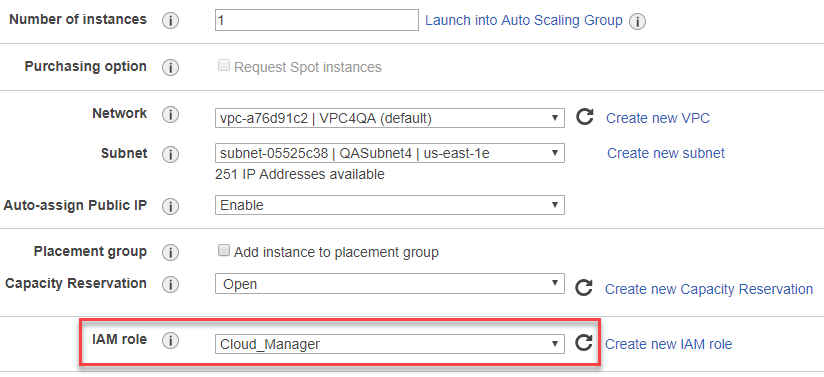
-
* Add Storage* :デフォルトのストレージ・オプションをそのまま使用します。
-
* Add Tags* :必要に応じて、インスタンスのタグを入力します。
-
* セキュリティグループの設定 * : Cloud Manager インスタンスに必要な接続方法を、 SSH 、 HTTP 、 HTTPS のいずれかで指定します。
-
* 復習 * :選択内容を確認して、 * 起動 * をクリックします。
AWS は、指定した設定でソフトウェアを起動します。Cloud Manager インスタンスとソフトウェアは、約 5 分で実行されます。
-
-
Cloud Manager 仮想マシンに接続しているホストから Web ブラウザを開き、次の URL を入力します。
-
ログインしたら、 Cloud Manager をセットアップします。
-
この Cloud Manager システムに関連付ける Cloud Central アカウントを指定してください。
-
システムの名前を入力します。
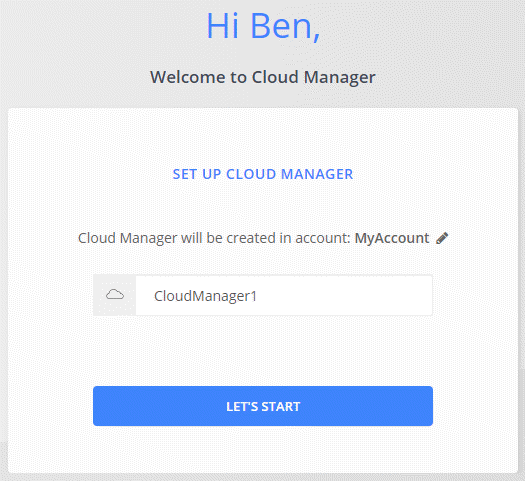
-
Cloud Manager のインストールとセットアップが完了しました。


